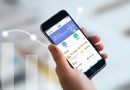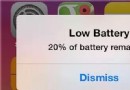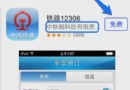iphone 6s Plus如何清理iCloud儲存空間?
編輯:關於IOS教程
iphone 6s Plus如何清理iCloud儲存空間?
打開你的蘋果手機。進入到桌面之後,點擊系統的設置選項。
進入設置選項之後,點擊其中的通用選項。
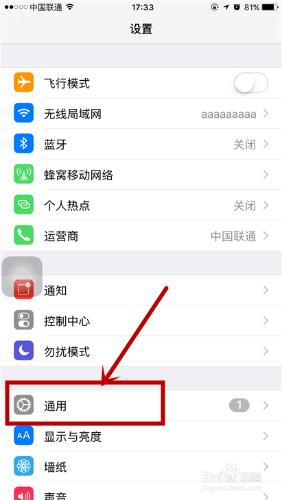
點擊後,往下滑動屏幕,選擇輔助功能下方的儲存空間和iCloud用量選項,點擊進入。
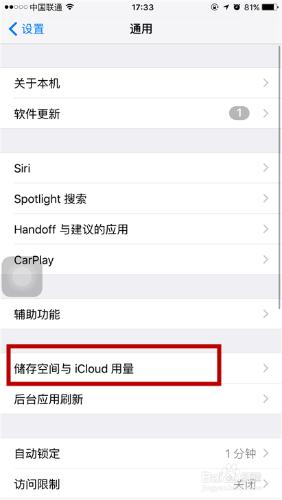
進入之後我們可以看到下方iCloud的儲存空間,確認快沒有的時候,點擊最下方的管理儲存空間。
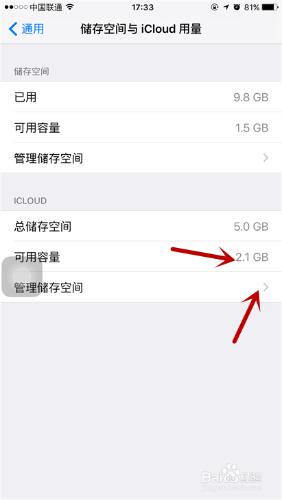
這裡面會有我們關於手機的備份,一般情況下是很大的,小白是經常清理的,還有將近600M的垃圾。點擊清理。
我們可以先選擇關閉一個小項。因為如果直接點擊刪除備份的話,可能系統不允許,所以先點擊一個。
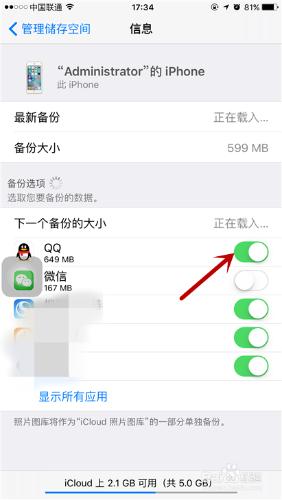
點擊之後,在下方彈出的提示中選擇關閉並刪除。
這一步操作完畢之後,就可以點擊下方的刪除備份了。
同樣的內容,在系統的彈出項中點擊關閉並刪除。
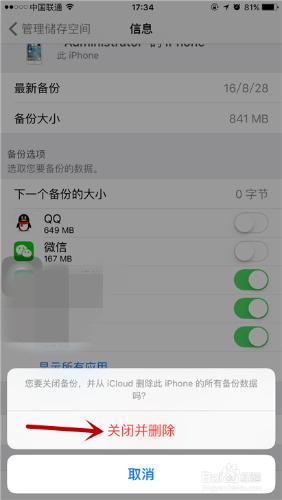
刪除備份之後,返回到上一個界面,我們就可以看到上面備份的占用為0kb了。
這可以為我們節省下很多空間,需要大家經常清理,否則會積累到很多的。
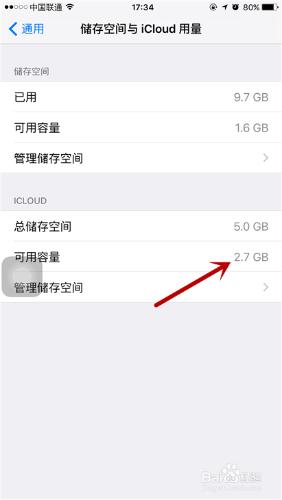
相關文章
+- iOS獲得以後裝備型號等信息(全)包括iPhone7和iPhone7P
- xcode8提交ipa掉敗沒法構建版本成績的處理計劃
- Objective-C 代碼與Javascript 代碼互相挪用實例
- iOS開辟之UIPickerView完成城市選擇器的步調詳解
- iPhone/iPad開辟經由過程LocalNotification完成iOS准時當地推送功效
- iOS法式開辟之應用PlaceholderImageView完成優雅的圖片加載後果
- iOS Runntime 靜態添加類辦法並挪用-class_addMethod
- iOS開辟之用javascript挪用oc辦法而非url
- iOS App中挪用iPhone各類感應器的辦法總結
- 實例講授iOS中的UIPageViewController翻頁視圖掌握器
- IOS代碼筆記UIView的placeholder的後果
- iOS中應用JSPatch框架使Objective-C與JavaScript代碼交互
- iOS中治理剪切板的UIPasteboard粘貼板類用法詳解
- iOS App開辟中的UIPageControl分頁控件應用小結
- 詳解iOS App中UIPickerView轉動選擇欄的添加辦法